Rellenando las entrañas de una PC básica, buena para uso casual, en un dispositivo apenas del tamaño de una barra de chocolate, Intel Compute Stick ofrece una forma revolucionaria de lograr una computación verdaderamente móvil. Y dado que viene con Bluetooth integrado, puede emparejarlo con un mouse y teclado Bluetooth, o conectar el mouse y el teclado USB más tradicionales (a través de uno de estos concentradores USB ) para controlar su Stick PC. Pero, ¿son el mouse y el teclado la única forma de interactuar con su nueva y genial PC Stick?
Ni mucho menos, ya que es posible controlar Intel Compute Stick PC con un teléfono inteligente iOS o Android. Pero antes de llegar a eso, aquí hay algunas cosas básicas que necesita para configurar con anticipación.
Requerimientos básicos
- La aplicación Intel Remote Keyboard (disponible para iOS y Android) instalada en su teléfono inteligente.
- La aplicación de escritorio Intel Remote Keyboard Host instalada y ejecutándose en la PC con tecnología Intel Compute Stick.
- Tanto la PC con tecnología Intel Compute Stick como el teléfono inteligente deben estar conectados a la misma red Wi-Fi.
¿Cómo controlar Intel Compute Stick PC con un teléfono inteligente?
Paso 1: con la aplicación Intel Remote Keyboard Host ejecutándose en la bandeja del sistema, abra la aplicación Intel Remote Keyboard en su teléfono inteligente (iOS o Android). Si ambos dispositivos están en la misma red Wi-Fi, debería ver el nombre de la PC Stick en la aplicación. Toque el nombre de la PC.
Si quieres seguir leyendo este post sobre "[page_title]" dale click al botón "Mostrar todo" y podrás leer el resto del contenido gratis. aiso.la es un sitio especializado en Tecnología, Noticias, Juegos y gran cantidad de temas que te pueden interesar. Si quieres leer más información similar a [page_title], no dudes de sguir navegando por la web y suscribirte a las notificaciones del Blog y no perderte las últimas novedades.
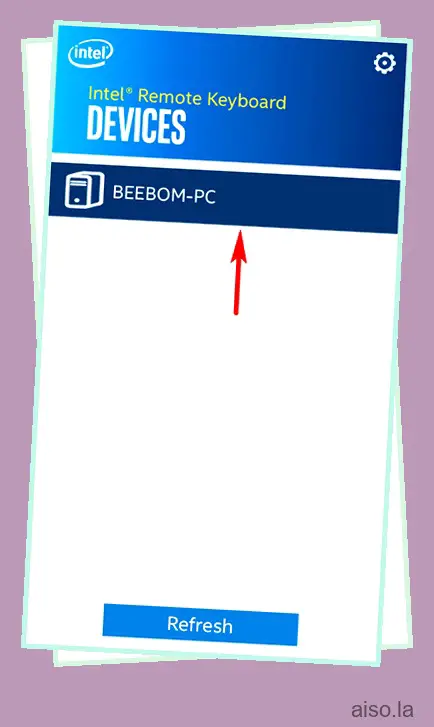
Paso 2: Ahora debería ver aparecer un código QR en la pantalla conectada al Intel Compute Stick. Por último, use la aplicación Intel Remote Keyboard para escanear el código QR y emparejar los dos dispositivos.
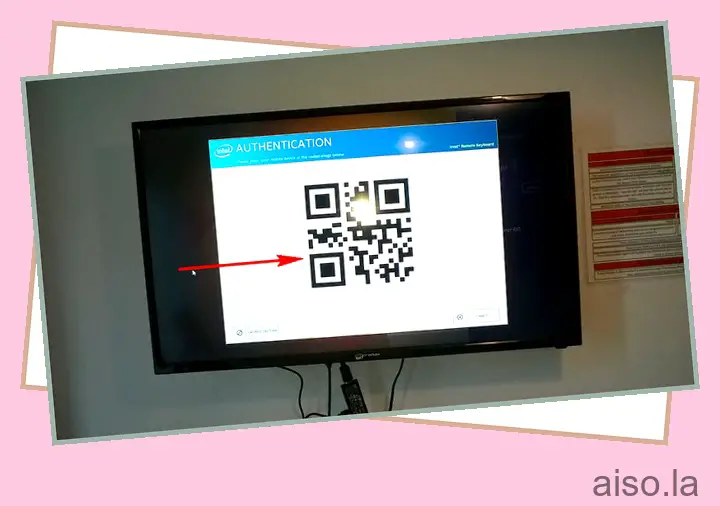
Eso es todo, amigos. Ahora está listo para controlar su PC con tecnología Intel Compute Stick con su teléfono inteligente. Droga, ¿verdad?
¿Qué puede hacer con la aplicación Intel Remote Keyboard?
La aplicación Intel Remote Keyboard le permite simular la funcionalidad de un mouse y un teclado físicos a través de la pantalla táctil de su teléfono inteligente y mucho más. Estas son las cosas que puedes hacer con él:
- Use la pantalla táctil como panel táctil del mouse. Incluso puede girar el teléfono inteligente a la orientación horizontal para acceder al panel táctil completo y ajustar la sensibilidad del puntero del mouse (a través de la configuración de la aplicación).
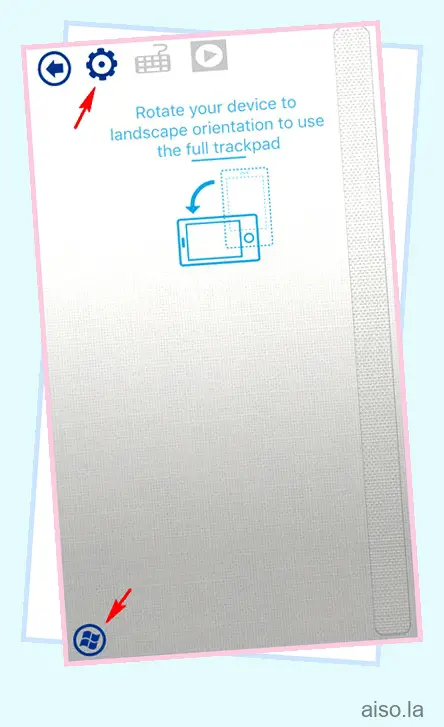
- Acceda al teclado en pantalla, completo con teclas de flecha y teclas modificadoras (por ejemplo, Ctrl, Alt) para escribir en cualquier campo de texto en la PC Intel Compute Stick.
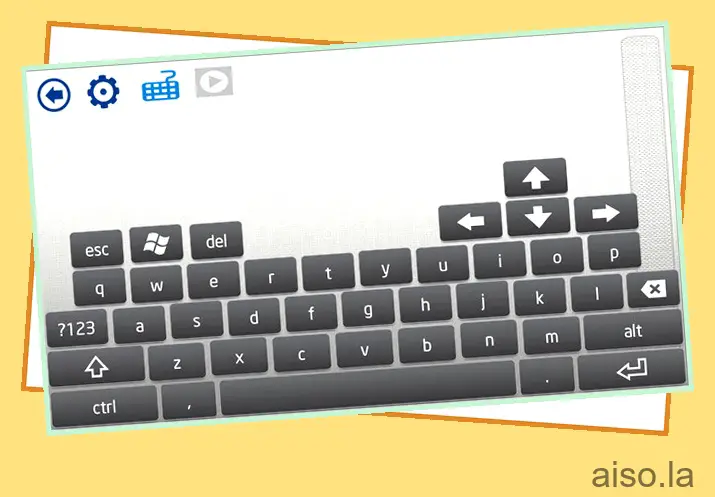
- Use gestos de deslizamiento desde el borde para acceder a funciones específicas de Windows 8.1, como la barra de accesos y la lista de aplicaciones que se están ejecutando actualmente.
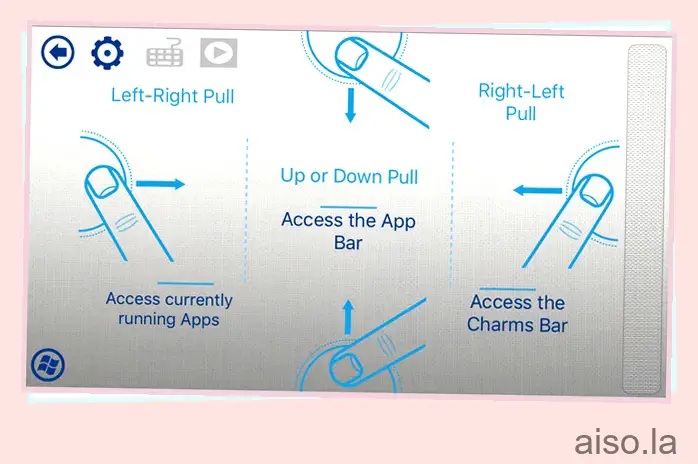
- Controle la reproducción multimedia (reproducir, pausar, etc.) y el volumen a través de los controles táctiles en la pantalla del teléfono inteligente.
VEA TAMBIÉN: Intel Compute Stick PC Review: Bueno, pero no perfecto
Convierta su teléfono inteligente en un teclado y mouse inalámbricos
Sin duda, la capacidad de controlar su Stick PC con su teléfono inteligente iOS o Android es una de las mejores características del Intel Compute Stick. Por supuesto, no es la forma más rápida o que aumenta la productividad de interactuar con su PC, pero puede ser realmente útil en los casos en que no desea cargar un mouse y un teclado adicionales con el Intel Compute Stick. Pruébelo y háganos saber sus pensamientos en los comentarios a continuación.

